No hay nada como jugar tu PlayStation 5 en un gran televisor HDR desde el sofá. Pero no siempre puedes estar acaparando la sala de estar. Si quieres jugar un poco de Rocket League informal en la cama, u obtener tu dosis de Fortnite fuera de casa, Sony tiene una solución. PS Remote Play le permite transmitir juegos desde su consola a otro dispositivo de forma gratuita.
En caso de que estés confundido, esto es diferente del servicio PS Now que te permite transmitir cientos de juegos desde los servidores de Sony a tu dispositivo por una tarifa mensual. Remote Play te permite transmitir los juegos que ya tienes en PS5 a otro dispositivo compatible, como una computadora, teléfono o PS4. No hay nada que pagar, ya que usted ya posee los dispositivos, los juegos y la conexión a Internet.
Sin embargo, primero deberá hacer un poco de configuración. Te mostramos cómo comenzar con Remote Play para que puedas seguir jugando cuando estés lejos de la consola.
Resumen
Prepara tu PS5 para la transmisión
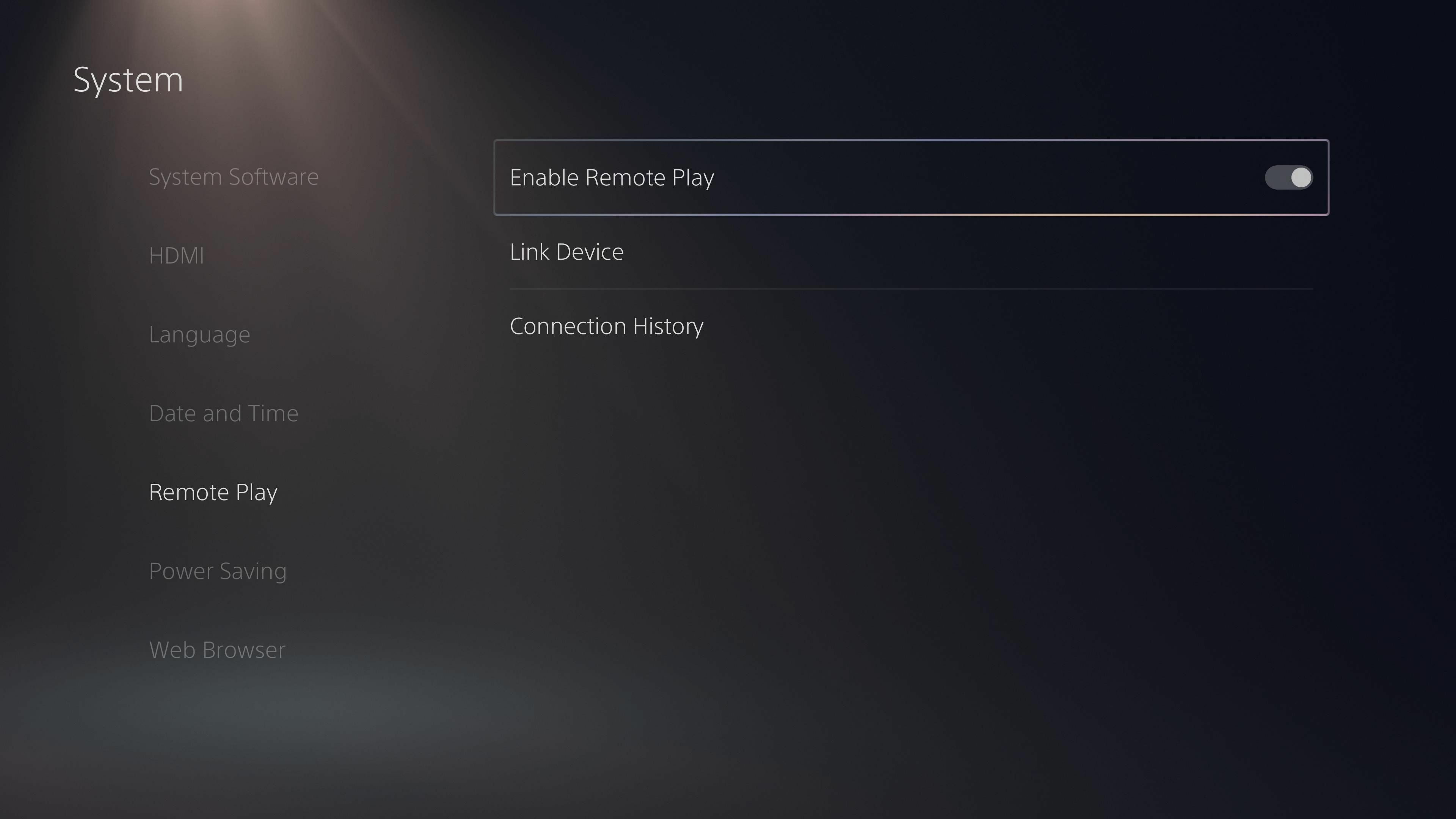
Primero, deberá habilitar la función en su PS5. Dirígete al menú Configuración y ve Sistema> Uso a distancia y encienda el interruptor Habilitar reproducción remota. También querrás dirigirte a Configuración> Sistema> Ahorro de energía> Funciones disponibles en modo de reposo y active «Mantenerse conectado a Internet» y «Habilitar el encendido de PS5 desde la red». De esa manera, si su PS5 está en modo de reposo, puede activarla de forma remota para la transmisión.
También debe asegurarse de que su conexión de red sea sólida. Si solo está transmitiendo juegos de una habitación de su casa a otra, la velocidad de Internet no importa, solo la potencia de su red doméstica. (Se requiere Internet para conectarse a su cuenta de PlayStation Network, pero no usará datos para la transmisión si está en la misma red que su PS5).
Sin embargo, se requiere una conexión a Internet decentemente rápida si está transmitiendo desde una PS5 en casa a su teléfono o tableta en otro lugar, como la casa de un amigo. Sony recomienda que tanto la velocidad de carga en casa como la velocidad de descarga en su destino de transmisión sean de al menos 15 Mbps, aunque deberían funcionar velocidades tan bajas como 5 Mbps.
De todos modos, el juego puede tartamudear, retrasarse o perder la conexión si está lejos del enrutador. Para obtener los mejores resultados, recomiendo conectar su PS5 al enrutador con un cable Ethernet. También debe hacer lo mismo con la PC o PS4 a la que está transmitiendo los juegos. Desafortunadamente, se quedará atascado en Wi-Fi si está transmitiendo a un teléfono porque Remote Play no puede transmitir a través de datos móviles.
Durante el proceso de configuración, puede probar su Internet para ver qué tan buena es la conexión que tiene. Siempre puede bajar la calidad de transmisión a 720p, 540p o menos si es necesario. Si no dispone de Wi-Fi en su casa, consulte esta guía para intentar mejorarlo.
Cómo transmitir juegos de PS5 a tu PC o Mac
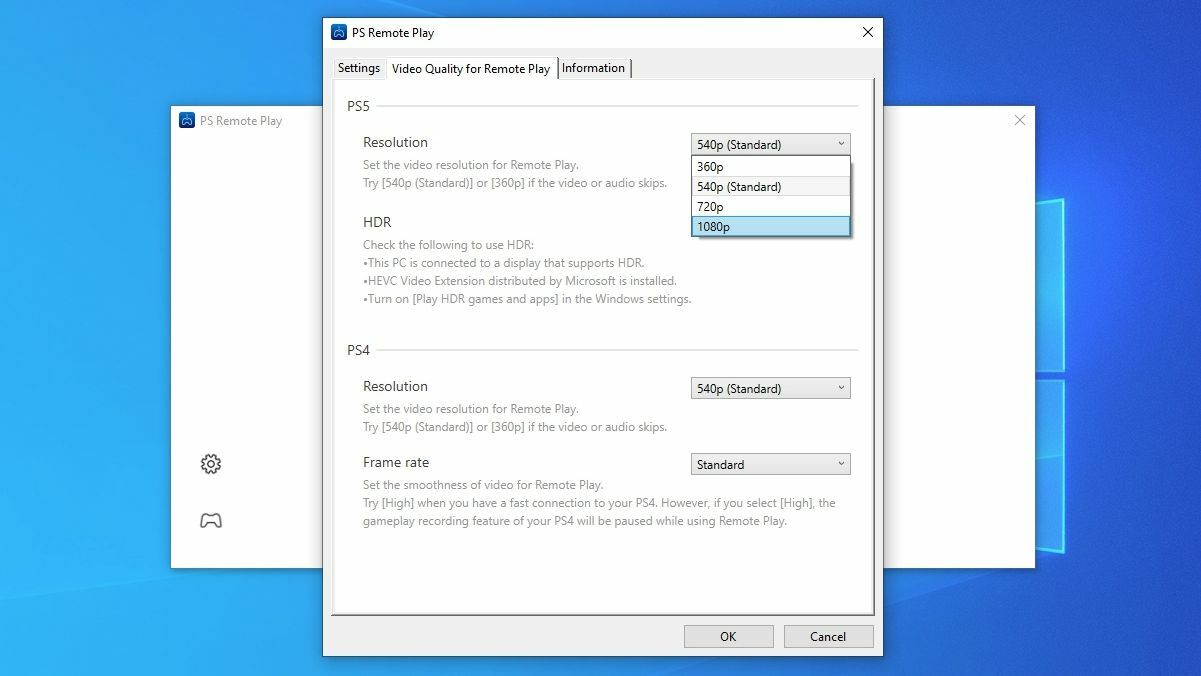
Si desea jugar sus juegos de PS5 en una computadora de escritorio o portátil, puede transmitirlos usando la aplicación PS Remote Play. Descargue la aplicación para Windows o Mac, instálela y luego inicie sesión en su cuenta de PSN. Luego buscará todas las consolas PlayStation disponibles para transmisión.
En este punto, puede conectar un controlador PS4 o PS5 a su PC para comenzar a jugar. Los controladores DualShock 4 y DualSense funcionan, incluso para juegos de PS5, pero otros controladores (como Xbox) no funcionarán. Sin embargo, la advertencia con la versión de Windows de Remote Play es que los controladores compatibles solo se pueden conectar a través de USB. Solo la versión de macOS funciona tanto para conexiones por cable como Bluetooth.
De forma predeterminada, la calidad no será estelar en un monitor de computadora grande, por lo que es posible que desee hacer clic en la rueda dentada Configuración de la ventana principal de la aplicación y cambiar la resolución de la calidad del video a 720p o 1080p, siempre que su red pueda manejarlo sin tartamudear. Si tiene un monitor compatible con HDR, incluso puede habilitarlo aquí. Consulte nuestra guía para obtener más información sobre cómo hacer que HDR funcione en Windows.
Cómo transmitir juegos de PS5 a su teléfono o tableta
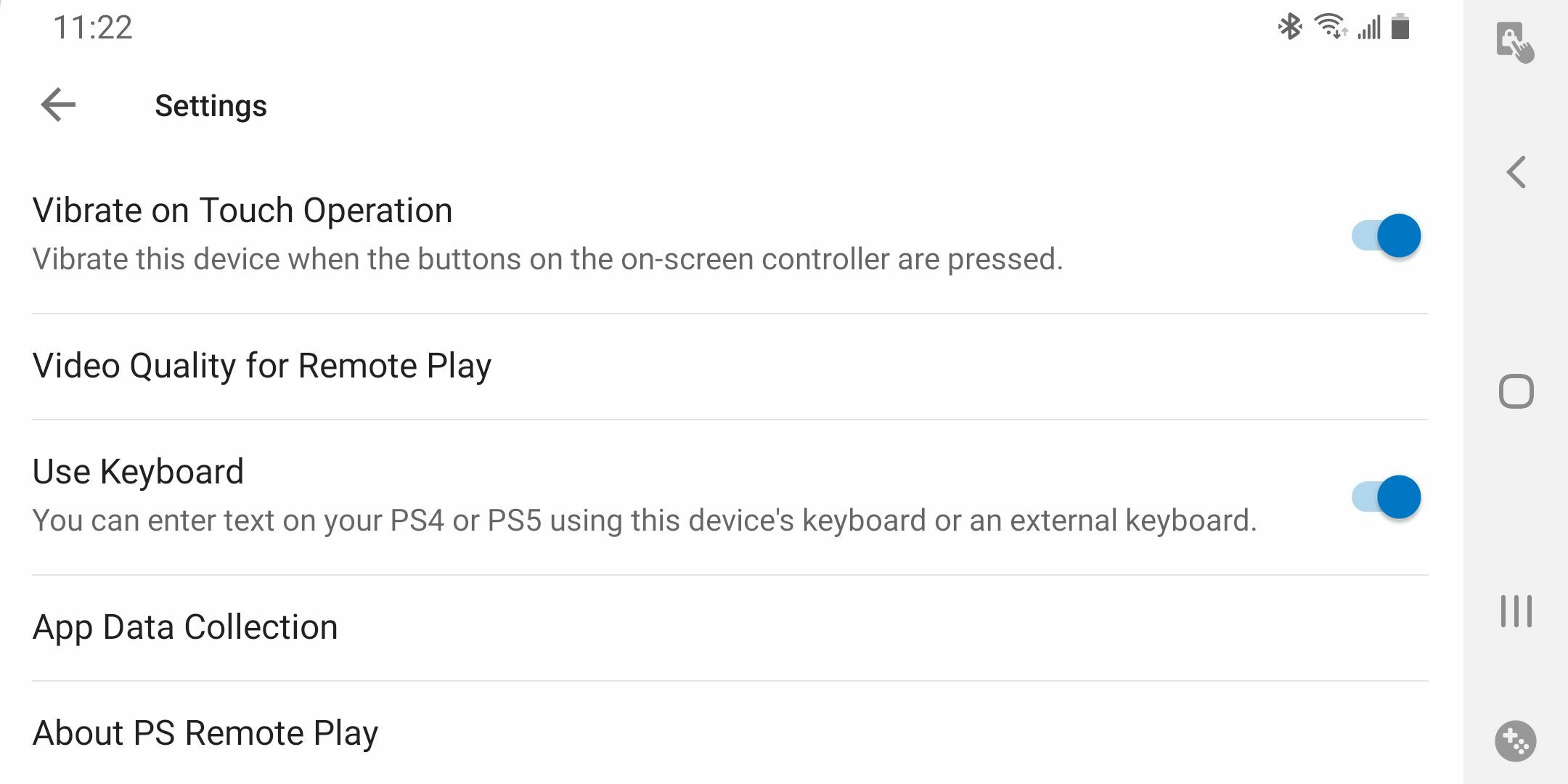
Para transmitir juegos de PS5 a su teléfono o tableta, descargue la aplicación PS Remote Play para Android o iOS, ábrala e inicie sesión en su cuenta de PSN. Se le pedirá que conecte un controlador PS4 a través de la configuración de Bluetooth de su teléfono; sí, puedes jugar juegos de PS5 con el controlador DualShock de PS4.
También puedes jugar con controles táctiles si no tienes un gamepad a mano, y en iOS, descubrí que los controladores Made for iPhone (MFi) como Gamevice funcionaron sin problemas. Sin embargo, el controlador DualSense de la PS5 actualmente no es compatible con plataformas móviles.
Una vez conectado, verá el menú de su PS5 en su teléfono y podrá elegir un juego para comenzar a jugar. Si experimenta algún retraso o dificultad, desea regresar al menú principal de la aplicación Remote Play y tocar el engranaje de Configuración en la esquina. Desde allí, puede elegir la calidad de video para Remote Play, desde 360p hasta 1080p. Incluso puede habilitar HDR, si tiene un teléfono con capacidad de alto rango dinámico.
Cómo transmitir juegos de PS5 a tu PS4
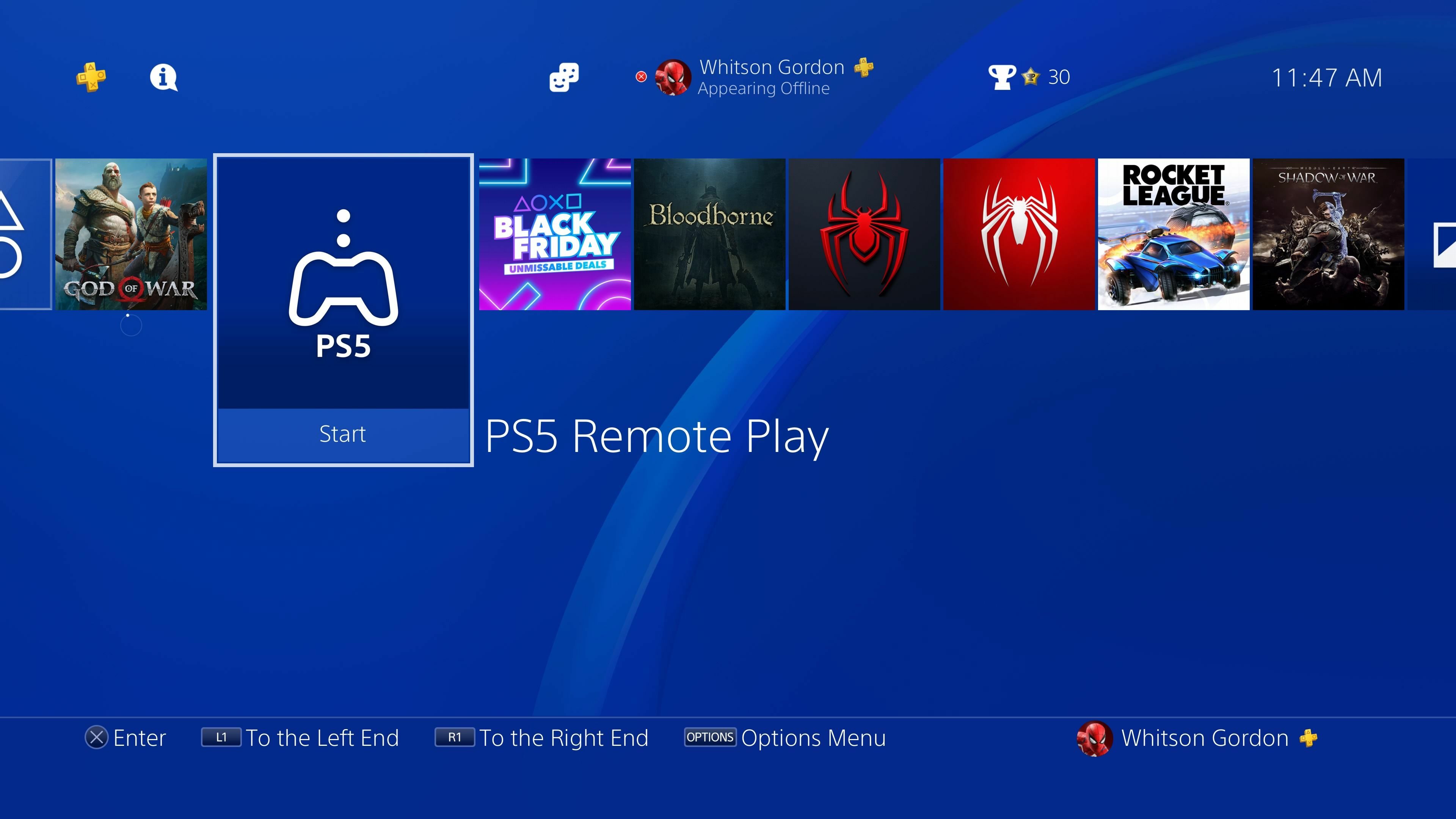
Si todavía tiene a mano una vieja PS4, debería haber descargado la aplicación PS5 Remote Play a través de una actualización automática. Esta aplicación te permite transmitir tus juegos de PS5 a tu PS4, para que puedas jugar en otro televisor de la casa (o en la casa de otra persona por completo). Abra la aplicación y buscará automáticamente su PS5 y se conectará.
En mis pruebas, ajustó automáticamente la resolución en función de la velocidad de la red, por lo que no debería tener que hacer nada más, simplemente funcionará al instante.





